Por Namratha Nayak
Muchos usuarios se enfrentan a un problema de sonido con Conexant SmartAudio HD en su PC con Windows. En general, este problema de falta de sonido se ha informado después de una actualización de Windows o una actualización de la PC con Windows.
Si tampoco encuentra ningún problema de sonido con Conexant Smart Audio HD, lea este artículo para encontrar soluciones que han sido útiles para que otros superen este problema en sus PC.
Tabla de contenido
Solución 1: actualice el controlador Conexant SmartAudio HD
Se sabe que una actualización o actualización de Windows puede desinstalar el controlador o hacerlo incompatible. Entonces, la mejor solución es probar y actualizar el controlador Conexant SmartAudio HD. En primer lugar, descargue el controlador más reciente del sitio web del fabricante de su PC.
1. imprenta Windows + R para abrir el Correr diálogo.
2. Escribe devmgmt.msc para abrir el Administrador de dispositivos.

3. Localizar Controlador de sonido, audio y juegos y haga clic en él para expandir.
4. Verá su controlador en la lista. Botón derecho del ratón en el controlador y elija Actualizar controlador.
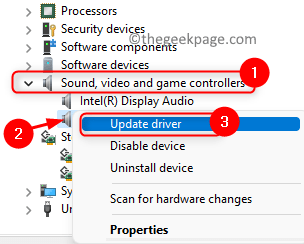
5. Aquí seleccione la opción Navegar por mi computadorapara conductores.
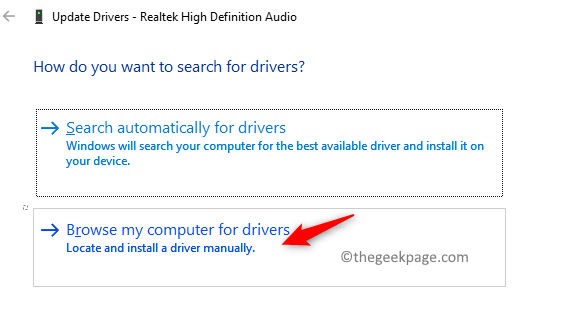
6. Ahora haga clic en Déjame elegir de una lista de controladores disponibles en mi computadora.
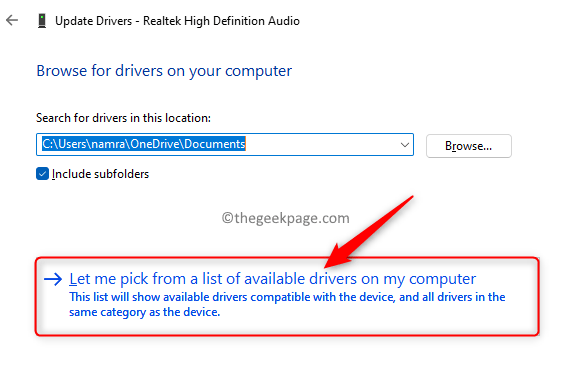
7. Enumerará los controladores compatibles disponibles en su sistema. Selecciona el Dispositivo de audio de alta definición y haga clic en próximo continuar.
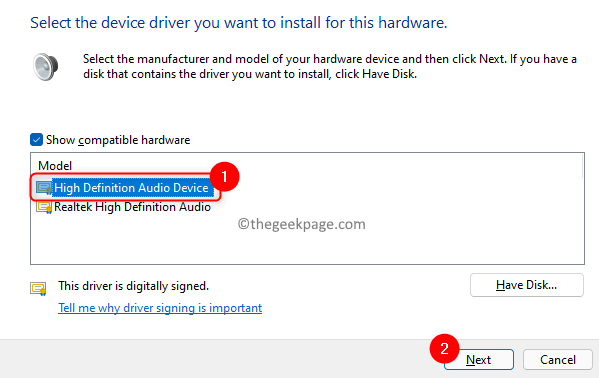
8. Reiniciar su PC después de actualizar el controlador. Compruebe si el problema de sonido se solucionó con Conexant SamrtAudio HD.
Solución 2: desinstalar el controlador
1. Llevar a cabo Pasos 1 – 3 como en Arreglo 1 sobre.
2. Botón derecho del ratón en su controlador y elija Desinstalar dispositivo.
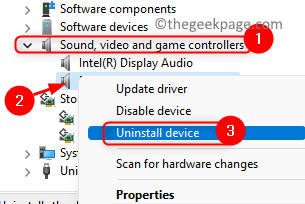
3. Cuando se muestra una advertencia de que está a punto de desinstalar un dispositivo, cheque la caja al lado Intenta eliminar el controlador de este dispositivo.
4. Luego haga clic en Desinstalar. Espere a que se complete la desinstalación.
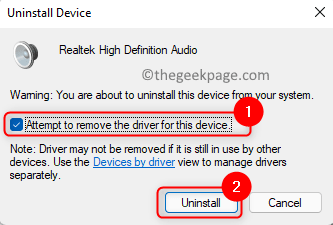
5. Reiniciar su PC después de la desinstalación. Windows buscará automáticamente los controladores faltantes y los reinstalará.
6. Compruebe si el problema está resuelto.
Solución 3: deshabilite todas las mejoras de audio
1. Botón derecho del ratón sobre el sonar icono en la parte inferior derecha de la barra de tareas.
2. Elige la opción Ajustes de sonido.
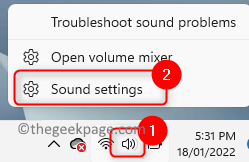
3. Desplácese hacia abajo y localice Más ajustes de sonido en el Avanzado Sección.
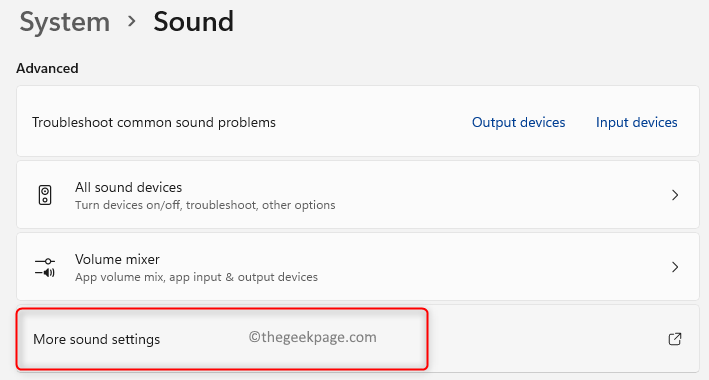
4. Ve a la Reproducción pestaña.
5. Botón derecho del ratón sobre Altavoces eso demuestra Conexant SmartAudio HD y elige Propiedades.
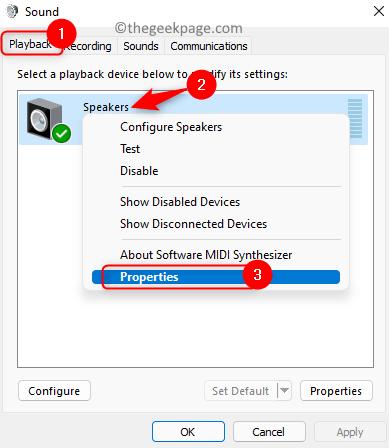
6. Ve a la Mejoras pestaña en el Propiedades de los altavoces ventana.
7. Cheque la caja al lado Deshabilitar todos los efectos de sonido. Algunas versiones de Windows muestran Desactive todas las mejoras.
8. Haga clic en Solicitar y luego en OK para confirmar los cambios.
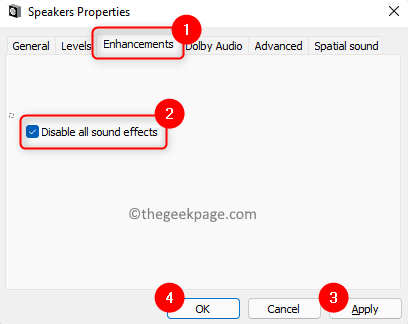
9. Compruebe si esto resolvió el problema del sonido.
Solución 4: ejecute el solucionador de problemas de audio
1. Abierto Correr utilizando ventanas y R teclas.
2. Escribe ms-configuraciones: solucionar problemas para abrir el Solucionar problemas página.
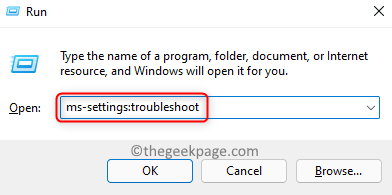
3. Haga clic en Otros solucionadores de problemas.
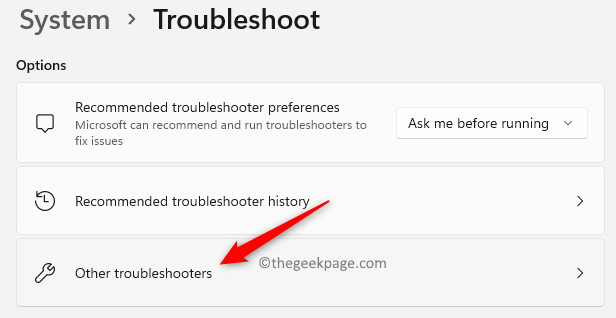
4. Clickea en el Correr botón al lado del Reproducción de audio bombero.
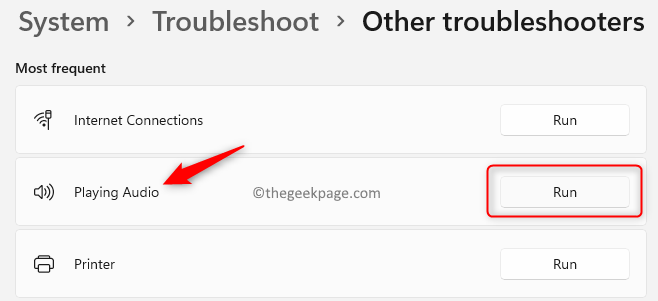
5. Espere a que se ejecute y detecte cualquier problema. Si hay alguna, mostrará alguna solución que se puede aplicar.
¡Eso es!
El Conexant SmartAudio HD ahora debe estar funcionando bien sin ningún problema de sonido. Comente y háganos saber si esto le ayudó a solucionar el problema.


